エックスサーバーにサブドメインを設定する方法とサブディレクトリとの違いとは⁉
XSEVERは、会社や店舗、個人のブログ、世界中で人気の高いサイトです。
サブドメインとサブディレクトリとの違いとは⁉
この記事を読む方のほとんどが、[ドメイン・サブドメイン・サブディレクトリ]の違いを把握していると思いますが、
〝サブドメイン〟とは、いったいなんぞや⁉、イマイチ解らないと言う方もいると思うので、少し説明して行きます。
ドメインには、メインの独自ドメイン以外に[サブドメインとサブディレクトリ]があり、その使い方は、全く異なるものになっています。
サブドメインとサブディレクトリとの違いを軽く説明すると、
サブドメインとは、簡単に言うと、独自ドメインから独立した、分家の様なもので、
本家のブログ・ドメインと異なったブログサイトが運営できるというものです。
無料のブログサイトにも2種類あり、FC2ブログ・シーサーブログなどが、サブドメインを使用しています。
・http://●●●●.seesaa.net/
・http://●●●●.blog72.fc2.com/
逆にyahooブログ・ライブドアブログ・はてなブログ、などがサブディレクトリの方式を使用しています。
・https://blogs.yahoo.co.jp/●●●●
・http://blog.livedoor.jp/●●●●/
・http://blog.hatenablog.com/●●●●/
簡単に見分ける方法は、以下の通りです。
| ドメイン | http://blog.net/ |
|---|---|
| サブドメイン | http://●●●.blog.net/ |
| サブディレクトリ | https://blog.net/●●●● |
◎独自ドメインの前に付くのが、サブドメインで、後半に付くのがサブディレクトリという事になります。
サブドメイン:
独自ドメインとは異なるサーバーを使用するため、全く違うブログ記事を書くことが出来ます。
(元の独自ドメインがある為、あらたにドメインを購入する必要がありません)
サブディレクトリ:
独自ドメインと同じサーバーを使用するので、関連した記事でないと、まとまりの無いブログになってしまう場合が有ります。
ここまでで、ほぼ把握できたと思うので、さっそくサブドメインの設定方法を説明したいと思います。
サブドメインの作成
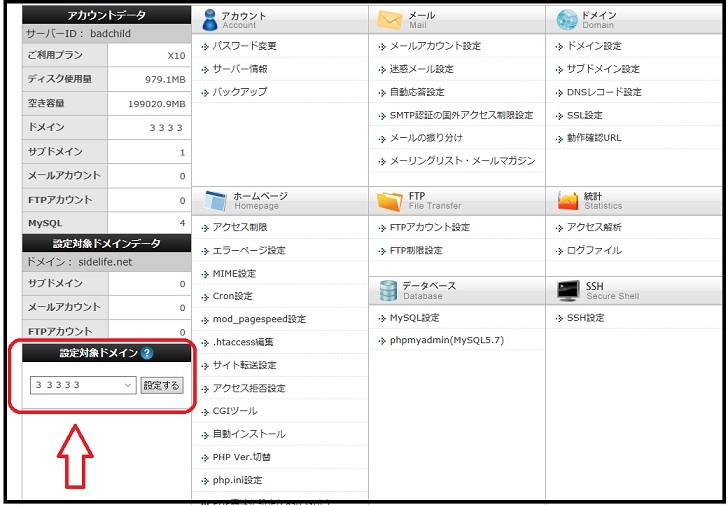
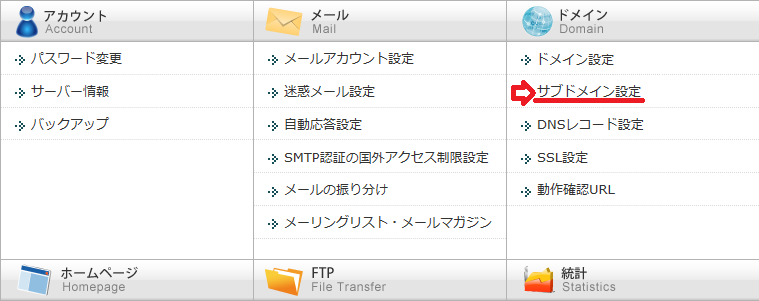
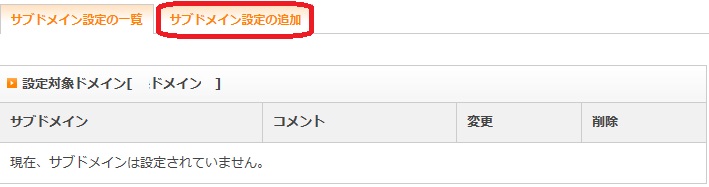
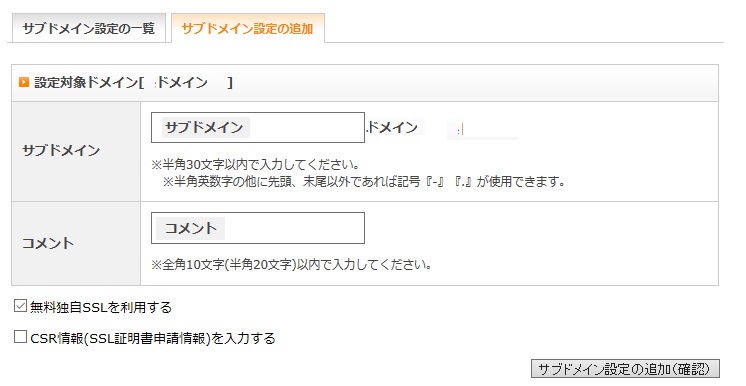
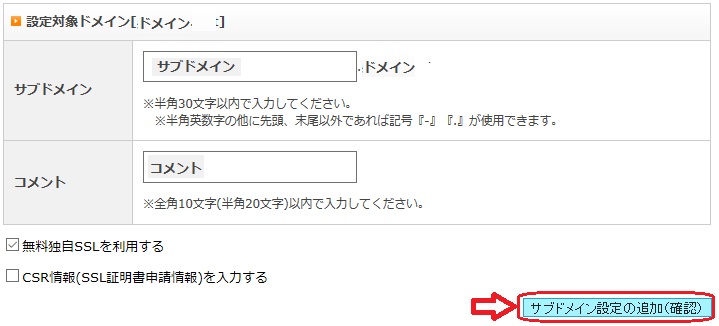
サブドメイン設定
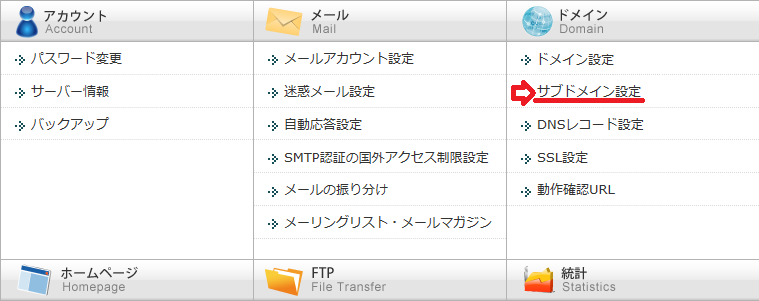
WordPressの項目が有るので[Wordpress簡単インストール]をクリックします。
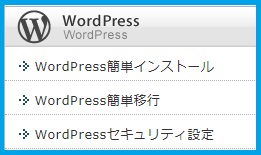
ドメイン選択画面に切り替わるので、追加したサブドメインの、メインのドメインの[選択する]をクリックします。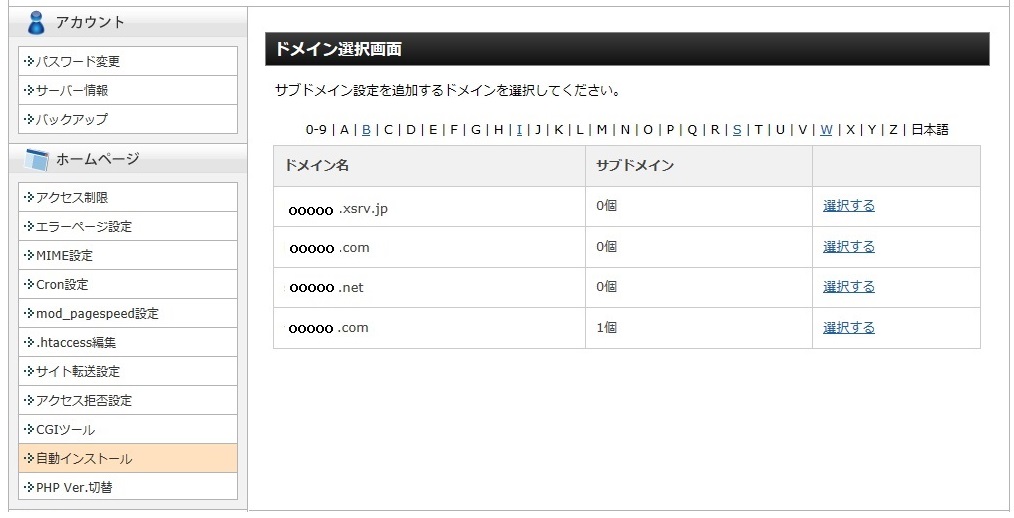
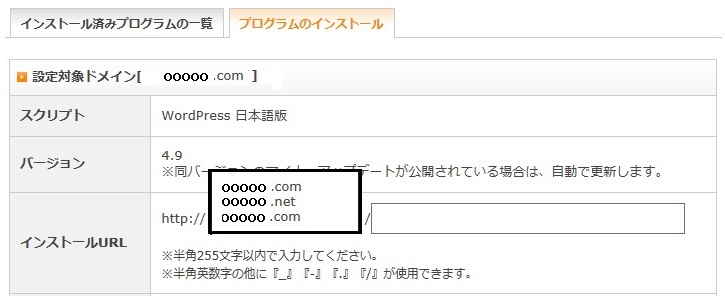 。
。
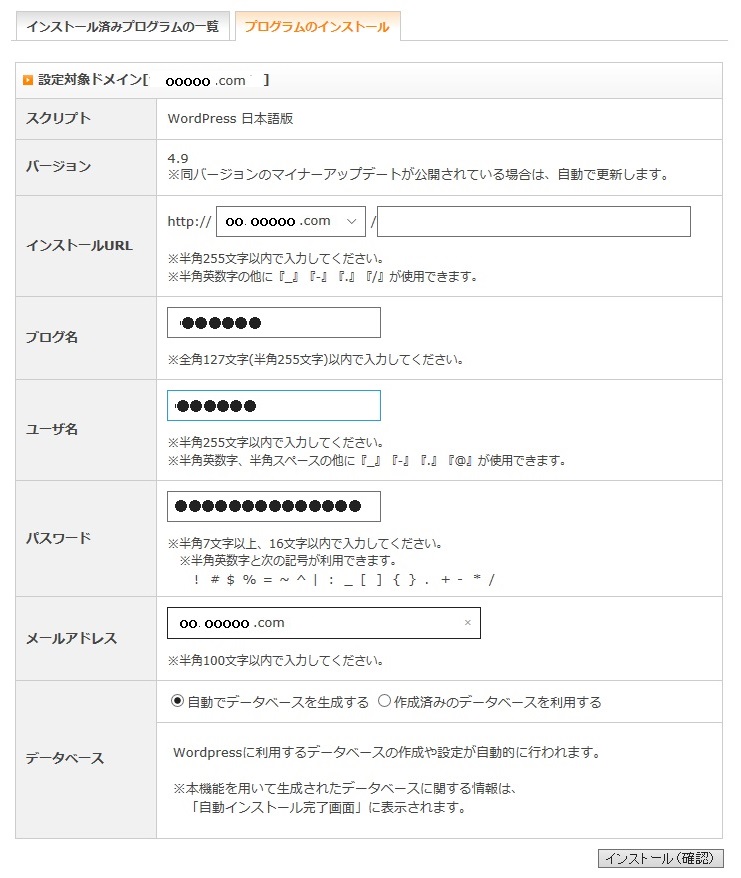
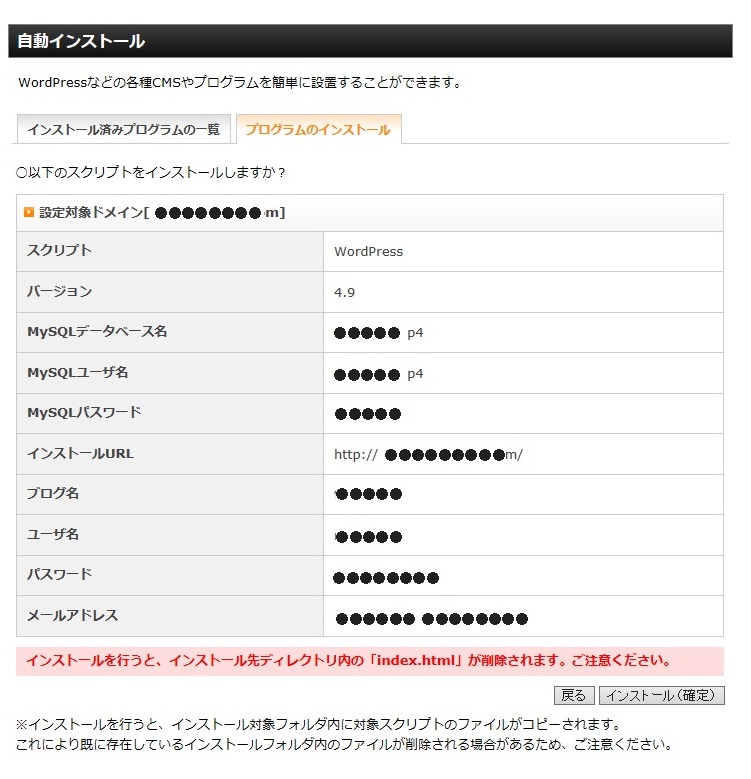
次に[管理画面URL]をクリックするとWordpressのダッシュボードに入るログイン画面に飛ぶので、
ユーザー名または、メールアドレスと設定したパスワードを入力すれば入室出来ます。
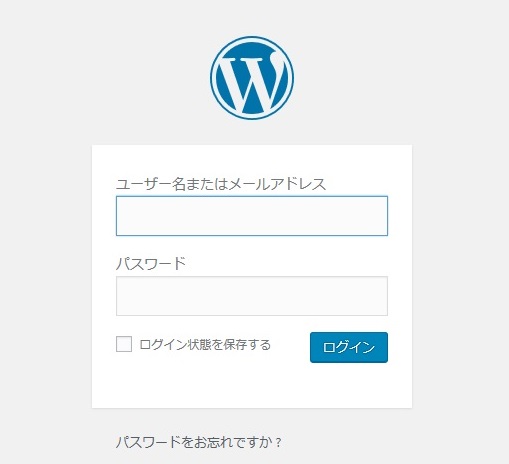

ちなみに、サーバーパネルのTOPに戻って →サブドメイン設定 →WordPress簡単インストール →サブドメインを作成したメインの独自ドメインの[選択する]をクリックします。そうすると作成したサブドメイン反映されたいる事が確認できます!。




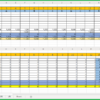


ディスカッション
コメント一覧
まだ、コメントがありません